- 综合
- 软件
- 系统
- 教程
主编帮你win10系统hdmi连接电视无信号的办法
发布日期:2019-05-10 作者:深度系统官网 来源:http://www.52shendu.com
今天小编分享一下win10系统hdmi连接电视无信号问题的处理方法,在操作win10电脑的过程中常常不知道怎么去解决win10系统hdmi连接电视无信号的问题,有什么好的方法去处理win10系统hdmi连接电视无信号呢?今天本站小编教您怎么处理此问题,其实只需要1、先使用HdMi连接电脑和电视机,接入各个设备的HdMi口就行了 2、如果电视机上有多个HdMi口的话,要把电视机的显示源调整到对应的HdMi口就可以完美解决了。下面就由小编给你们具体详解win10系统hdmi连接电视无信号的图文步骤:1、先使用HdMi连接电脑和电视机,接入各个设备的HdMi口就行了;
2、如果电视机上有多个HdMi口的话,要把电视机的显示源调整到对应的HdMi口;
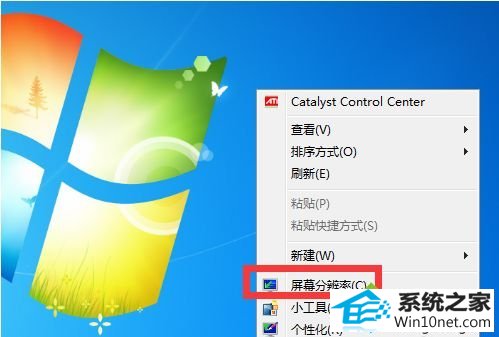
3、线接好了。电视机设置好了,现在来设置电脑这一边,系统不同,设置方法也会有差别的,小编使用的是win10系统。在桌面上右击选择屏幕分辨率,可以看到下面的结果;
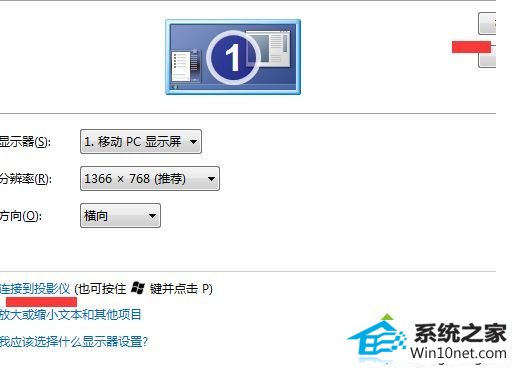
4,可以看到有一个检测功能,检测一下会发现多个显示器的。然后点击连接到投影仪。选择复制。然后就会把电脑的画面复制到电视机上面去了。
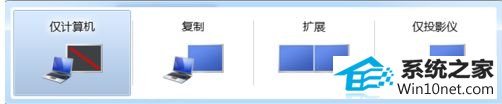
5,以上的就可以完成电脑画面在电视机上播放了,但是音频还是在电脑上面的,可以设置音频也在电视机上播放的,右击右下角的音量,图标,选择播放设备;
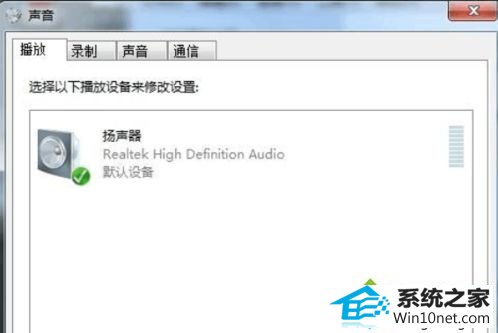
6、如果没有看到HdMi output 的字样,就右击那个窗口的空白处,选择显示全部已禁用的设备。
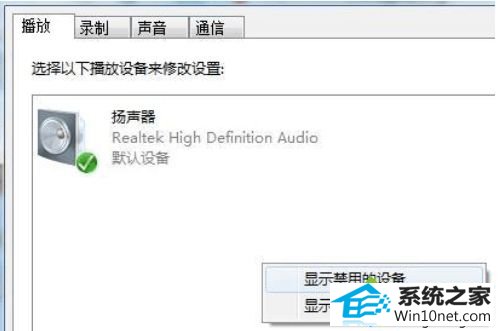
7,然后先禁用电脑的,然后再启用HdMi output的选项。就完成了。

以上就是关于win10系统下hdmi连接电视无信号怎么解决就给大家介绍到这边了,遇到同样问题的用户们可以采取上面的方法步骤来解决吧。
栏目专题推荐
系统下载排行
- 1电脑公司Win10 完整装机版 2021.03(32位)
- 2萝卜家园Windows7 64位 热门2021五一装机版
- 3电脑公司win7免激活64位通用旗舰版v2021.10
- 4深度系统 Ghost Win7 32位 安全装机版 v2019.06
- 5深度系统 Ghost Xp SP3 稳定装机版 v2019.03
- 6萝卜家园Win7 旗舰装机版 2020.12(32位)
- 7系统之家Win7 64位 珍藏装机版 2020.11
- 8深度技术Win10 精选装机版64位 2020.06
- 9萝卜家园win11免激活64位不卡顿优良版v2021.10
- 10番茄花园Windows10 32位 超纯装机版 2020.06
